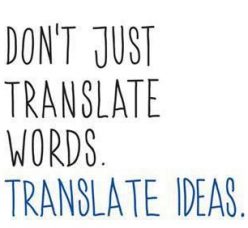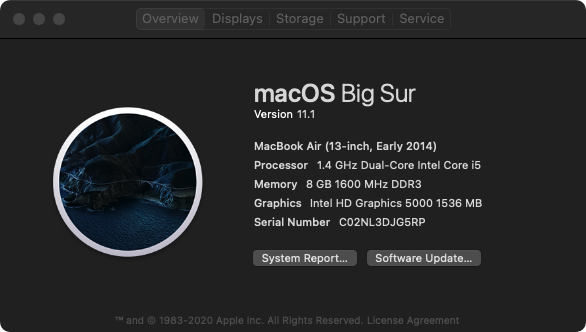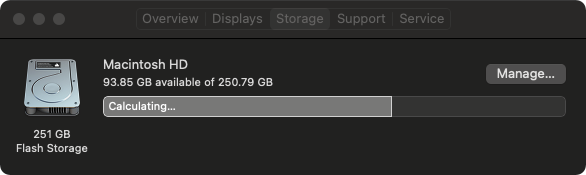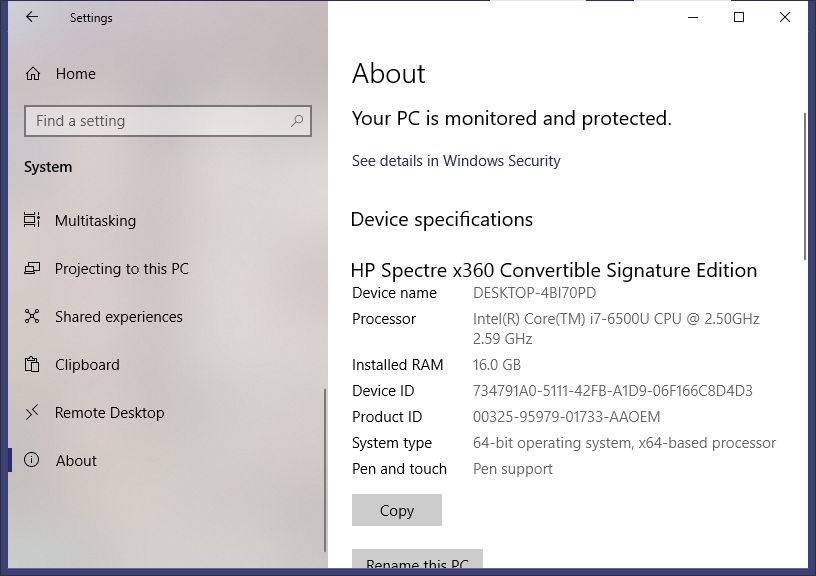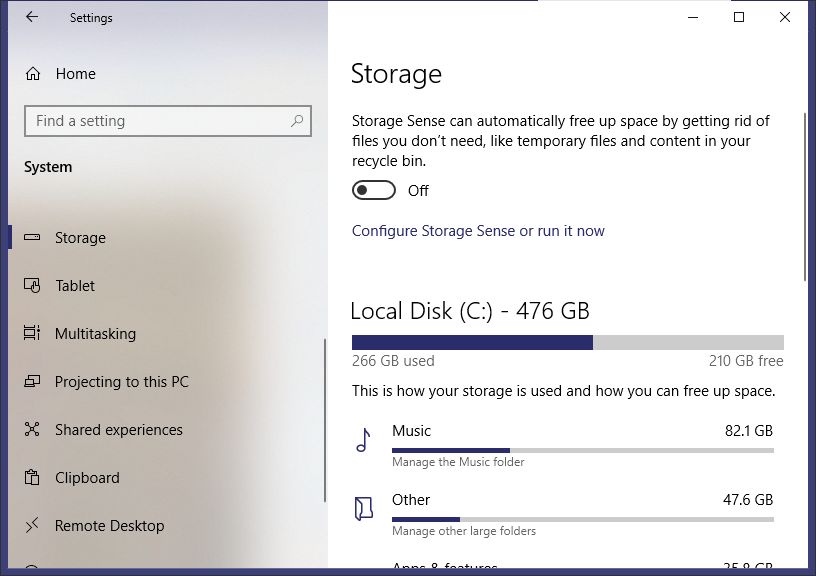The source text is taken from here: https://blog.startupprofessionals.com/2021/03/in-your-business-you-cant-learn-if-you.html
Жексенбі, 28 наурыз 2021
Сіз инвесторларға немесе сіздің командаңызға ұсынбаған кезде, сөйлесуден гөрі тыңдауға көбірек уақыт бөлуге тырысыңыз. Сіз сөйлескен кезде жаңа ештеңе біле алмайсыз, бірақ көптеген кәсіпкерлер ешқашан тоқтамайтын сияқты. Бұл қайғылы спираль, өйткені сіз көп сөйлескен сайын, адамдар аз еститін, яғни олар да ештеңе үйренбейтіндігін білдіреді. Егер біреу сіздің мақалаңызды осы мақаланы қалдырса, қосымша мұқият оқып шығыңыз.
Кәсіпті құру – бұл қарым-қатынасты құру, ал қарым-қатынастың маңызды элементтерінің бірі – тиімді байланыс. Екі тарап та тиімді тыңдау өнерімен айналыспаса, байланыс болмайды. Брайан Трейси өзінің «Кешірім жоқ: өзін-өзі тәрбиелеудің күші» атты классикалық кітабында көрсетілгендей, сіз тыңдаудың негізгі пәндерімен айналысып жатқаныңызды тексеріңіз:
- Зейін қойып тыңдаңыз. Басқа адам керемет құпияны немесе ұтыс лотереясының нөмірін ашқалы тұрғандай тыңдаңыз, сонда сіз оны бір рет қана естисіз. Сіз әрдайым өзіңіздің ең қымбат нәрсеңізге назар аударатын болғандықтан, басқа адамға мұқият назар аударған кезде, ол адамға олар сіз үшін өте маңызды екенін айтасыз. Сіз еске түсесіз.
- Жауап бермес бұрын кідіртіңіз. Кідірту кезінде сіз басқа адамның ойларын қайта құрып жатқан болса, олардың сөзін бөлу қаупінен аулақ боласыз. Бұл сізге тек айтылғанды ғана емес, айтылмағанды да естуге мүмкіндік береді. Сонда сіз үлкен сана мен сезімталдықпен жауап бере аласыз.
- Түсіндіруді сұраңыз. Басқа адамның не ойлайтынын немесе сезінетіндігін автоматты түрде білемін деп ешқашан ойламаңыз. Сіз сұрақтар қойып, анықтық іздегенде оның айтқанына шын мәнінде мән беретіндігіңізді және оның ойлары мен сезімдерін түсінуге шынымен мүдделі екеніңізді көрсетесіз.
- Оны қайтадан беріңіз. Тыңдаудың қышқылдық сынағы – естіген нәрсені өз сөзіңізбен түсіндіре аласыз ба дегенді білдіреді. Басқа адамның жаңа айтқан сөзін өз сөзіңізбен қайталай алған кезде ғана сіз шынымен тыңдап отырғаныңызды және хабарламаны түсінгеніңізді дәлелдей аласыз. Барлық кері байланыс үшін міндетті түрде басқа адамның қарқыны мен қарым-қатынас стилін көрсетіңіз.
Тіпті жақсы коммуникаторлар тыңдау уақытының жартысына жуығын ғана алады. Сарапшылардың пікірінше, адамдардың көпшілігі назарын тек 25 пайызымен ғана алады, айтылған сөздердің 25 пайызын естиді, ал екі айдан кейін оның жартысын ғана есіне алады. Бұл тиімді байланыс емес.
Сіз сөйлескен кезде басқаларды сізді тыңдауға, жалпы қарым-қатынасты жақсартуға шақыратын нәрселер бар:
- Төмен дауыс, эмоция жоқ. Бұл екінші тарапты мұқият тыңдауға мәжбүр етеді, әрі жағымды әрі тиімді сөйлесуді жеңілдетеді.
- Тыңдаушылардың қызығушылықтарына бейімделу. Басқа адамға оңай болатын ұқсастықтар мен терминологияны қолданыңыз, сонда олар мұқият әрі жоғары түсінікпен жауап береді.
- Дұрыс ортаны таңдаңыз. Оңтайлы мүмкіндікті күтіңіз, сонда сіз оңай естіліп, түсінесіз, ал тыңдаушының көңіл-күйі жақсы болады.
- Адамдарға аты-жөнімен хабарласыңыз. Бұл олардың назарын және назарын аударады. Кейде бұл сіздің пікіріңізді қолдау үшін басқаларды әңгімеге тартуға көмектеседі.
Бизнесте сіз әрдайым тыңдауыңыз керек – клиенттерді, кеңесшілерді, инвесторларды және сіздің команда мүшелеріңізді. Сөйлескенде оны тиімді етуге шоғырландыр. Сіз шынымен естігенше және түсінгенге дейін сізге төрт рет қайталанатын нәрселер жасауға уақыт жоқ. Сыртқы маркетинг – бұл сөйлесу, бірақ тыңдау жоқ.
Жауапты, тиімді тыңдау – бұл сіздің құрдастарыңыз бен бәсекелестеріңізден тұрақты бәсекелестік артықшылық беретін сирек кездесетін дағды. Бұл сондай-ақ тәжірибе арқылы дамытылатын дағды. Сіз бизнесте ешқашан жеткілікті біле алмайсыз, сондықтан ең жақсы кәсіпкерлер де тыңдауға уақыт табады. Осы күндері сіз бірдеңе үйреніп жүрсіз бе?
Marty Zwilling/Marty Zwilling